今天班级同学聚餐,真的是喝的有点多,本来计划今天要完成这篇博客。有点喝多了,写的不好请见谅。想仔细了解的话,看官网说的,是中文的。
https://developer.android.com/guide/topics/ui/menus.html
选项菜单
> 只要重写onCreateOptionsMenu()方法即可
MainActivity.java代码如下:
import android.support.v7.app.AppCompatActivity;
import android.os.Bundle;
import android.view.Menu;
public class MainActivity extends AppCompatActivity {
@Override
protected void onCreate(Bundle savedInstanceState) {
super.onCreate(savedInstanceState);
setContentView(R.layout.activity_main);
}
@Override
public boolean onCreateOptionsMenu(Menu menu) {
//四个参数的含义。1,group的id,2,item的id,3,是否排序,4,将要显示的内容
menu.add(0,1,0,"菜单一");
menu.add(0,2,0,"菜单二");
menu.add(0,3,0,"菜单三");
menu.add(0,4,0,"菜单四");
return true;
}
}
运行效果
接下来为菜单添加点击事件,需要重写onOptionsItemSelected()方法。
MainActivity.java代码如下:
import android.support.v7.app.AppCompatActivity;
import android.os.Bundle;
import android.view.Menu;
import android.view.MenuItem;
import android.widget.Toast;
public class MainActivity extends AppCompatActivity {
@Override
protected void onCreate(Bundle savedInstanceState) {
super.onCreate(savedInstanceState);
setContentView(R.layout.activity_main);
}
@Override
public boolean onCreateOptionsMenu(Menu menu) {
//四个参数的含义。1,group的id,2,item的id,3,是否排序,4,将要显示的内容
menu.add(0,1,0,"菜单一");
menu.add(0,2,0,"菜单二");
menu.add(0,3,0,"菜单三");
menu.add(0,4,0,"菜单四");
return true;
}
@Override
public boolean onOptionsItemSelected(MenuItem item) {
switch (item.getItemId()){
case 1:
Toast.makeText(MainActivity.this,"菜单一",Toast.LENGTH_SHORT).show();
break;
case 2:
Toast.makeText(MainActivity.this,"菜单二",Toast.LENGTH_SHORT).show();
break;
case 3:
Toast.makeText(MainActivity.this,"菜单三",Toast.LENGTH_SHORT).show();
break;
case 4:
Toast.makeText(MainActivity.this,"菜单四",Toast.LENGTH_SHORT).show();
break;
}
return true;
}
}
运行效果
子菜单
只要在onCreateOptionsMenu()方法中添加
SubMenu sub=menu.addSubMenu(“子菜单”);
sub.add(0,5,0,”子菜单一”);
sub.add(0,6,0,”子菜单二”);
sub.add(0,7,0,”子菜单三”);
然后再为子菜单添加点击事件。
MainActivity.java全部代码如下
import android.support.v7.app.AppCompatActivity;
import android.os.Bundle;
import android.view.Menu;
import android.view.MenuItem;
import android.view.SubMenu;
import android.widget.Toast;
public class MainActivity extends AppCompatActivity {
@Override
protected void onCreate(Bundle savedInstanceState) {
super.onCreate(savedInstanceState);
setContentView(R.layout.activity_main);
}
@Override
public boolean onCreateOptionsMenu(Menu menu) {
//四个参数的含义。1,group的id,2,item的id,3,是否排序,4,将要显示的内容
menu.add(0,1,0,"菜单一");
menu.add(0,2,0,"菜单二");
menu.add(0,3,0,"菜单三");
menu.add(0,4,0,"菜单四");
SubMenu sub=menu.addSubMenu("子菜单");
sub.add(0,5,0,"子菜单一");
sub.add(0,6,0,"子菜单二");
sub.add(0,7,0,"子菜单三");
return true;
}
@Override
public boolean onOptionsItemSelected(MenuItem item) {
switch (item.getItemId()){
case 1:
Toast.makeText(MainActivity.this,"菜单一",Toast.LENGTH_SHORT).show();
break;
case 2:
Toast.makeText(MainActivity.this,"菜单二",Toast.LENGTH_SHORT).show();
break;
case 3:
Toast.makeText(MainActivity.this,"菜单三",Toast.LENGTH_SHORT).show();
break;
case 4:
Toast.makeText(MainActivity.this,"菜单四",Toast.LENGTH_SHORT).show();
break;
case 5:
Toast.makeText(MainActivity.this,"子菜单一",Toast.LENGTH_SHORT).show();
break;
case 6:
Toast.makeText(MainActivity.this,"子菜单二",Toast.LENGTH_SHORT).show();
break;
case 7:
Toast.makeText(MainActivity.this,"子菜单三",Toast.LENGTH_SHORT).show();
break;
}
return true;
}
}
上下文菜单
只要重写这个方法onCreateContextMenu()如果在为它添加点击事件,就需要再重写onContextItemSelected()方法
MainActivity.java代码如下:
import android.support.v7.app.AppCompatActivity;
import android.os.Bundle;
import android.view.ContextMenu;
import android.view.Menu;
import android.view.MenuItem;
import android.view.SubMenu;
import android.view.View;
import android.widget.TextView;
import android.widget.Toast;
public class MainActivity extends AppCompatActivity {
private TextView mTv;
@Override
protected void onCreate(Bundle savedInstanceState) {
super.onCreate(savedInstanceState);
setContentView(R.layout.activity_main);
mTv = (TextView) findViewById(R.id.tv);
registerForContextMenu(mTv);//为mTv注册事件
}
@Override
public boolean onCreateOptionsMenu(Menu menu) {
//四个参数的含义。1,group的id,2,item的id,3,是否排序,4,将要显示的内容
menu.add(0, 1, 0, "菜单一");
menu.add(0, 2, 0, "菜单二");
menu.add(0, 3, 0, "菜单三");
menu.add(0, 4, 0, "菜单四");
SubMenu sub = menu.addSubMenu("子菜单");
sub.add(0, 5, 0, "子菜单一");
sub.add(0, 6, 0, "子菜单二");
sub.add(0, 7, 0, "子菜单三");
return true;
}
@Override
public boolean onOptionsItemSelected(MenuItem item) {
switch (item.getItemId()) {
case 1:
Toast.makeText(MainActivity.this, "菜单一", Toast.LENGTH_SHORT).show();
break;
case 2:
Toast.makeText(MainActivity.this, "菜单二", Toast.LENGTH_SHORT).show();
break;
case 3:
Toast.makeText(MainActivity.this, "菜单三", Toast.LENGTH_SHORT).show();
break;
case 4:
Toast.makeText(MainActivity.this, "菜单四", Toast.LENGTH_SHORT).show();
break;
case 5:
Toast.makeText(MainActivity.this, "子菜单一", Toast.LENGTH_SHORT).show();
break;
case 6:
Toast.makeText(MainActivity.this, "子菜单二", Toast.LENGTH_SHORT).show();
break;
case 7:
Toast.makeText(MainActivity.this, "子菜单三", Toast.LENGTH_SHORT).show();
break;
}
return true;
}
@Override
public void onCreateContextMenu(ContextMenu menu, View v, ContextMenu.ContextMenuInfo menuInfo) {
if (v == mTv) {
menu.add(0, 1, 0, "上下文菜单一");
menu.add(0, 2, 0, "上下文菜单二");
menu.add(0, 3, 0, "上下文菜单三");
}
super.onCreateContextMenu(menu, v, menuInfo);
}
@Override
public boolean onContextItemSelected(MenuItem item) {
switch (item.getItemId()) {
case 1:
Toast.makeText(MainActivity.this, "上下文菜单一", Toast.LENGTH_SHORT).show();
break;
case 2:
Toast.makeText(MainActivity.this, "上下文菜单二", Toast.LENGTH_SHORT).show();
break;
case 3:
Toast.makeText(MainActivity.this, "上下文菜单三", Toast.LENGTH_SHORT).show();
break;
}
return true;
}
}
需要长按Textview才行,运行结果,
选项菜单,子菜单,上下文菜单基本使用方法基本就演示完了。
其实也可以写布局文件,直接加载布局文件也行,下面我们就演示下吧。
menu中菜单代码如下:
<?xml version="1.0" encoding="utf-8"?>
<menu xmlns:android="http://schemas.android.com/apk/res/android">
<group android:id="@+id/group">
<item
android:id="group_one"
android:title="选项菜单一">
</item>
<item
android:id="group_two"
android:title="选项菜单二">
</item>
<item
android:id="group_three"
android:title="选项菜单三">
</item>
<item
android:id="group_four"
android:title="选项菜单四">
<menu>
<item
android:id="child_one"
android:title="子菜单一">
</item>
<item
android:id="child_two"
android:title="子菜单二">
</item>
<item
android:id="child_three"
android:title="子菜单三">
</item>
</menu>
</item>
</group>
</menu>MainActivity.java代码如下:
import android.support.v7.app.AppCompatActivity;
import android.os.Bundle;
import android.view.ContextMenu;
import android.view.LayoutInflater;
import android.view.Menu;
import android.view.MenuItem;
import android.view.SubMenu;
import android.view.View;
import android.widget.TextView;
import android.widget.Toast;
public class MainActivity extends AppCompatActivity {
private TextView mTv;
@Override
protected void onCreate(Bundle savedInstanceState) {
super.onCreate(savedInstanceState);
setContentView(R.layout.activity_main);
mTv = (TextView) findViewById(R.id.tv);
registerForContextMenu(mTv);//为mTv注册事件
}
@Override
public boolean onCreateOptionsMenu(Menu menu) {
//四个参数的含义。1,group的id,2,item的id,3,是否排序,4,将要显示的内容
// menu.add(0, 1, 0, "菜单一");
// menu.add(0, 2, 0, "菜单二");
// menu.add(0, 3, 0, "菜单三");
// menu.add(0, 4, 0, "菜单四");
// SubMenu sub = menu.addSubMenu("子菜单");
// sub.add(0, 5, 0, "子菜单一");
// sub.add(0, 6, 0, "子菜单二");
// sub.add(0, 7, 0, "子菜单三");
getMenuInflater().inflate(R.menu.item_menu,menu);
return true;
}
@Override
public boolean onOptionsItemSelected(MenuItem item) {
switch (item.getItemId()) {
case R.id.group_one:
Toast.makeText(MainActivity.this, "菜单一", Toast.LENGTH_SHORT).show();
break;
case R.id.group_two:
Toast.makeText(MainActivity.this, "菜单二", Toast.LENGTH_SHORT).show();
break;
case R.id.group_three:
Toast.makeText(MainActivity.this, "菜单三", Toast.LENGTH_SHORT).show();
break;
case R.id.group_four:
Toast.makeText(MainActivity.this, "菜单四", Toast.LENGTH_SHORT).show();
break;
case R.id.child_one:
Toast.makeText(MainActivity.this, "子菜单一", Toast.LENGTH_SHORT).show();
break;
case R.id.child_two:
Toast.makeText(MainActivity.this, "子菜单二", Toast.LENGTH_SHORT).show();
break;
case R.id.child_three:
Toast.makeText(MainActivity.this, "子菜单三", Toast.LENGTH_SHORT).show();
break;
}
return true;
}
@Override
public void onCreateContextMenu(ContextMenu menu, View v, ContextMenu.ContextMenuInfo menuInfo) {
if (v == mTv) {
menu.add(0, 1, 0, "上下文菜单一");
menu.add(0, 2, 0, "上下文菜单二");
menu.add(0, 3, 0, "上下文菜单三");
}
super.onCreateContextMenu(menu, v, menuInfo);
}
@Override
public boolean onContextItemSelected(MenuItem item) {
switch (item.getItemId()) {
case 1:
Toast.makeText(MainActivity.this, "上下文菜单一", Toast.LENGTH_SHORT).show();
break;
case 2:
Toast.makeText(MainActivity.this, "上下文菜单二", Toast.LENGTH_SHORT).show();
break;
case 3:
Toast.makeText(MainActivity.this, "上下文菜单三", Toast.LENGTH_SHORT).show();
break;
}
return true;
}
}
运行效果还是跟前面的选项菜单一样。只是数据来自menu中
运行结果:
总结
其实这三种菜单不难,只要按照写一遍就会了。
源码下载
https://github.com/songshuilin/AndroidForBlog/tree/master/androidformenu








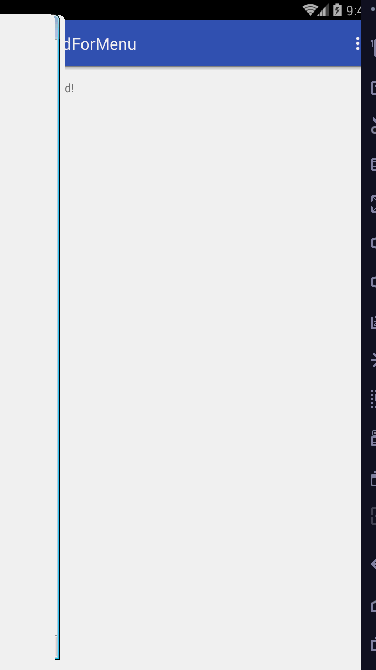
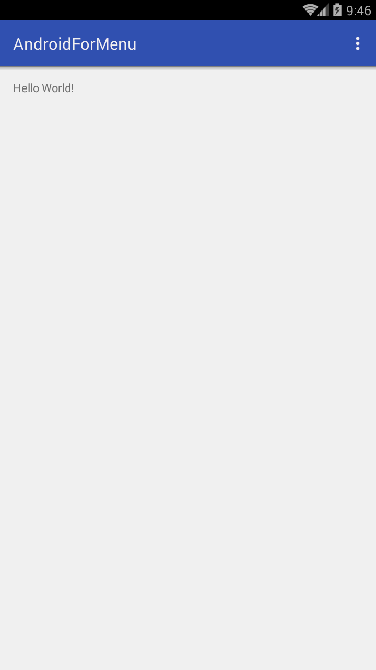
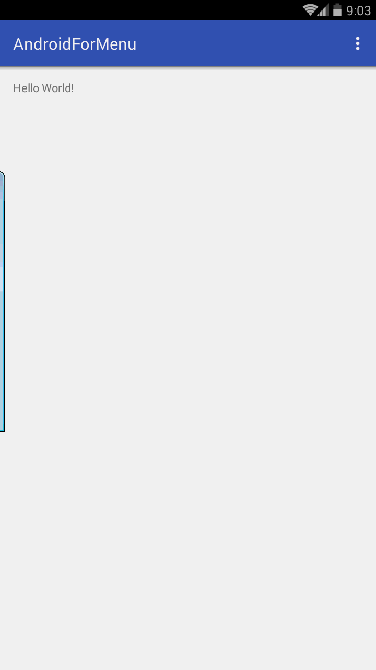
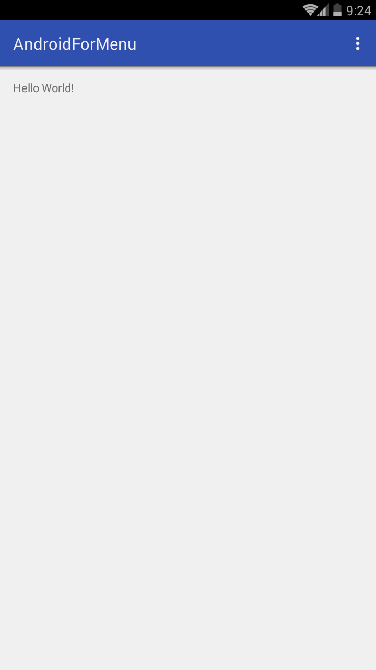














 2601
2601

 被折叠的 条评论
为什么被折叠?
被折叠的 条评论
为什么被折叠?








